Verwalten von Lizenzen
In diesem Abschnitt wird das Verfahren zum Registrieren, Löschen und Verwalten von Lizenzen beschrieben.
Registrieren von Lizenzen
1.
Bereiten Sie die Lizenzdatei für die Registrierung vor.
Die Dateierweiterung für Lizenzdateien lautet ".lic". Sie können auch einen Stapel von Lizenzdateien registrieren, die in einer komprimierten Datei enthalten sind (mit der Dateierweiterung ".zip").
2.
Wählen Sie das Menü [Datenverwaltung] > [Anwendungen] aus.
3.
Wählen Sie die Registerkarte [Lizenzen].
4.
Wählen Sie unter [Datei] die Lizenzdatei aus.
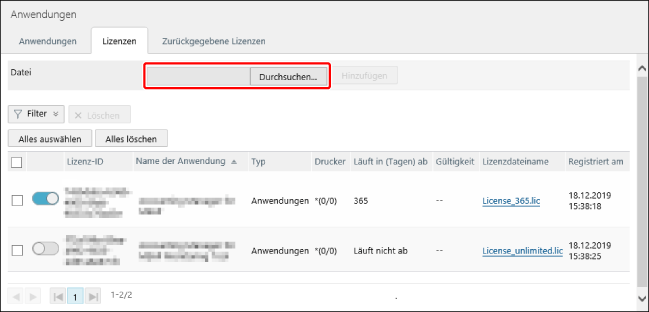
5.
Klicken Sie auf [Hinzufügen].
Die Lizenzdatei ist damit für diese Software registriert.
Anzeigen der registrieren Lizenzen
1.
Wählen Sie das Menü [Datenverwaltung] > [Anwendungen] aus.
2.
Wählen Sie die Registerkarte [Lizenzen].
Schalter | Schaltet eine Lizenz zwischen aktiv und inaktiv um. |
 | Die Lizenz ist inaktiv. |
 | Die Lizenz ist aktiv. Um die Lizenz einer auf einem Drucker installierten Anwendung zu aktualisieren, muss die Lizenz aktiviert werden. Wenn mehrere Lizenzen für dieselbe Anwendung registriert sind und bei mehreren Lizenzen die gleiche Seriennummer angegeben ist, kann nur eine der Lizenzen aktiviert werden. |
[Name der Anwendung] | Zeigt den Anwendungsnamen an. Wenn die einer Lizenzdatei entsprechende Anwendung in dieser Software nicht registriert ist, wird die Anwendungs-ID angezeigt. Allerdings kann auch dann, wenn eine Anwendung nicht in dieser Software registriert ist, ihr Anwendungsname angezeigt werden, wenn es sich um eine bekannte Anwendung (beispielsweise eine Druckeroption) handelt. |
[Drucker] | Zeigt die Anzahl der Zieldrucker für die Lizenz an. Bei einer Lizenz mit nicht limitierten Installationsdruckern (eine Lizenz mit "*" in der in einer Lizenzdatei angegebenen Seriennummer) wird die Anzahl der mit der Lizenz verbundenen Gerätegruppen und Drucker angezeigt. Die Nummer wird im Format [*(<Anzahl der Gerätegruppen>/<Anzahl der Drucker>)] angegeben. |
[Läuft in (Tagen) ab] | Zeigt die Verfallszeit der Lizenz nach der Installation der Anwendung an. Bei Lizenzen mit der als Anzahl von Tagen angegebenen Verfallszeit wird die Anzahl der verbleibenden Tage bis zum Ablauf der Lizenz angezeigt. [Läuft nicht ab] wird angezeigt, wenn "*" in der Lizenzdatei für die Verfallszeit angegeben ist. |
[Gültigkeit] | Zeigt die Verfallszeit der Lizenz nach der Installation der Anwendung an. Bei Lizenzen mit der als Datum angegebenen Verfallszeit wird das Datum angezeigt, an dem die Lizenz abläuft. |
[Lizenzdateiname] | Zeigt den Dateinamen der Lizenzdatei an. Klicken Sie auf den Dateinamen, um die Lizenzdatei herunterzuladen. |
Überprüfen der Lizenzdetails
1.
Klicken Sie in der Lizenzliste auf den Wert in der Spalte [Drucker] der Lizenz, die Sie überprüfen möchten.
Zuordnung von Lizenzen und Druckern
Bei einer Lizenz mit nicht limitierten Installationsdruckern kann die Lizenz einem Drucker Ihrer Wahl zugeordnet werden.
Wurde bei der Erstellung einer Aufgabe zur Verteilung von Anwendungen die Option [Auf allen Druckern mit Lizenzen für die Anwendungen installieren] ausgewählt, wird die Anwendung auf den hier zugeordneten Druckern installiert. Näheres dazu finden Sie hier:
Klicken Sie auf [Geräte] oder [Gruppen], und wählen Sie die Drucker oder Gruppen aus, denen Sie die ausgewählte Lizenz zuordnen möchten.
Wenn Sie [Geräte] ausgewählt haben, können Sie einen Filter anwenden, um die in der Liste angezeigten Drucker zu filtern.
Es können maximal 5.000 Drucker auf einmal ausgewählt werden.
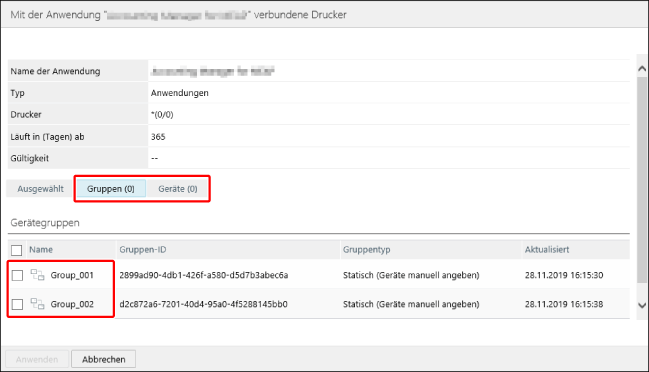
Klicken Sie auf [Ausgewählt], und überprüfen Sie, ob die ausgewählten Drucker und Gruppen angezeigt werden.
Klicken Sie auf [Anwenden].
Lizenzen löschen
1.
Wählen Sie die Lizenzen aus, die Sie löschen möchten.
2.
Klicken Sie auf [Löschen].